Digikam/Facebook/uk: Difference between revisions
Created page with "center" |
Created page with "Після натискання пункту меню програма попросить вас увійти до вашого облікового запису Facebook або ..." |
||
| Line 11: | Line 11: | ||
Після натискання пункту меню програма попросить вас увійти до вашого облікового запису Facebook або пов’язати ваш обліковий запис Facebook з '''digiKam'''. Буде відкрито вікно програми для перегляду інтернету на сторінці входу до системи. Після введення реєстраційних даних ви побачите вікно, подібне до наведеного нижче. | |||
Revision as of 19:16, 28 February 2011
Звантаження альбомів Facebook за допомогою digiKam
Створено на основі допису у блозі Мохамеда Маліка (Mohamed Malik), 15 лютого 2011 року
Бажаєте звантажити зображення з альбомів Facebook ваших друзів або власного альбому? Не хочете звантажувати кожну фотографію окремо? digiKam допоможе вам впоратися із завданням. Нижче наведено відповідні настанови.
Відкрийте меню і виберіть у ньому пункт . Нижче наведено знімок з позначеним пунктом меню.
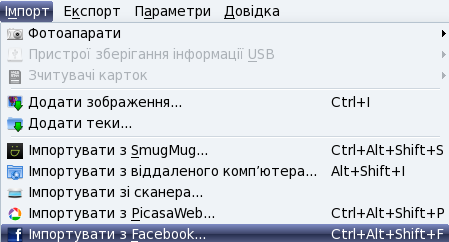
Після натискання пункту меню програма попросить вас увійти до вашого облікового запису Facebook або пов’язати ваш обліковий запис Facebook з digiKam. Буде відкрито вікно програми для перегляду інтернету на сторінці входу до системи. Після введення реєстраційних даних ви побачите вікно, подібне до наведеного нижче.

Here you can choose to download your own album or your friend's album. If you choose your album then when you click the menu named you will see all the albums uploaded by you. If you choose to download a friend's album, then choose the name of your friend and then select the album you want to download. As you can see on the screen shot you need to specify where you want to download the photos. Select the location on your albums and and select and give it a name. Then press . It will download the pictures that you have selected.

How to upload pictures to Facebook using digiKam
Now let us learn how to upload pictures to Facebook using digiKam.
It is simple. Select the images that you want to upload and and you will be greeted with a new window where you will be asked to log on to Facebook. Follow the on-screen instructions and you will see this window.

As you can see the process is very easy and straight forward. You can create a new album give it a name. And choose to resize the pictures into the size that you prefer and can even alter the JPG quality settings. When you are done just press .
